Como transferir dados do Android para o iPhone
O que saber
- Vá para o aplicativo iOS > iPhone no modo de configuração > No Android, digite o código de 6 dígitos > iPhone, Definir manualmente > Mover dados do Android.
- A partir de aplicativos de plataforma cruzada, instale o aplicativo no iPhone> faça login na mesma conta usada no Android> seus dados devem aparecer.
- Você não pode transferir aplicativos; você precisa baixar a versão do iPhone (e potencialmente pagar novamente).
Se vocês são mudar do Android para o iPhone, certifique-se de transferir todos os seus dados importantes — contatos, fotos, músicas — ao fazer a troca. Este artigo explica quais dados podem e quais não podem ser transferidos e fornece instruções passo a passo sobre a melhor maneira de transferir dados do Android para o iPhone.
Indo na outra direção? Veja como mover dados do iPhone para o Android.
Como você transfere dados do Android para o iPhone?
Existem muitos aplicativos por aí que podem ajudá-lo a fazer essa mudança. Alguns são pagos, alguns são gratuitos, alguns são respeitáveis, alguns obscuros. Para a maioria das pessoas, a melhor opção é um aplicativo gratuito da fonte mais confiável quando se trata de iPhones: a Apple.
O aplicativo Move to iOS da Apple encontra todos os dados importantes no seu Android e os move facilmente para o seu novo iPhone. Veja como usá-lo:
Essas etapas só funcionam se o seu iPhone for novo e estiver sendo configurado pela primeira vez. Se você já configurou seu iPhone e deseja usar o Move to iOS, você precisa apagar o iPhone e começar do zero. Se você fizer isso, certifique-se de fazer backup do iPhone primeiro!
Certifique-se de que o iPhone e o Android estejam conectados à mesma rede Wi-Fi.
Acesse a Google Play Store e baixe e instale o Mover para iOS aplicativo no seu Android.
Na tela de configuração do iPhone, toque em Configurar manualmente.
No Android, insira o código de 6 dígitos exibido no iPhone para sincronizar os dispositivos.
No iPhone Aplicativos e dados tela, toque Mover dados do Android.
O aplicativo Move to iOS verifica seu Android para encontrar todos os tipos de dados, incluindo contatos, calendário e fotos. Ele exibe o que foi encontrado e o tamanho dos arquivos para cada tipo.
Certifique-se de que cada tipo de dados que você deseja transferir tenha uma marca de verificação ao lado e toque em Continuar.
-
Mover para iOS transfere cada tipo de dados para o aplicativo correspondente em seu iPhone. Quando a mensagem de sucesso for exibida, toque em Feito.
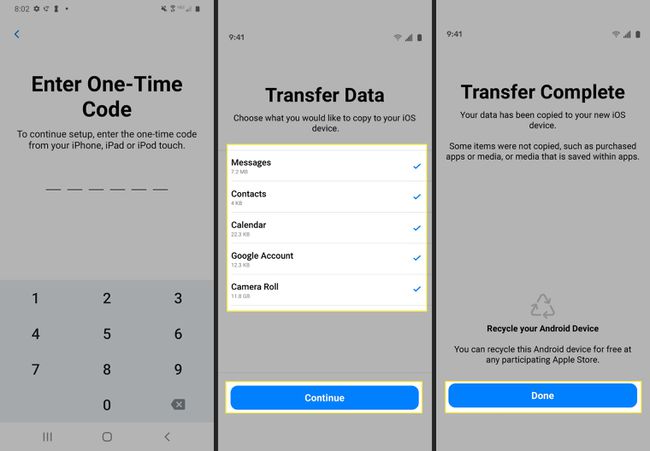
No iPhone, continue com o processo de configuração do novo iPhone.
Transferindo contatos do Android para o iPhone
Dependendo de como você usou seu Android, talvez você não tenha muitos dados que precise transferir. Se você deseja apenas mover seus contatos de um catálogo de endereços para outro, não precisa de Mover para iOS. Aqui está um artigo sobre apenas mover contatos do Android para o iPhone.
O aplicativo Move to iOS não pode transferir dados de todos os aplicativos. Como alternativa, veja como mover dados do WhatsApp do Android para o iOS.
Transferindo músicas do Android para o iPhone
Preocupado que levará uma eternidade para transferir milhares de músicas de um telefone para outro? Não seja! Contanto que você use um aplicativo de streaming que funcione em ambas as plataformas, como Spotify ou Apple Music, a transferência é fácil. Basta instalar o aplicativo no seu iPhone e fazer login usando a mesma conta que você usou no Android. Sua biblioteca de música será carregada imediatamente. Você precisará baixar todas as músicas off-line novamente.
Se você tem uma grande coleção de MP3s e não faz streaming, apenas certifique-se de que todos os MP3s estejam salvos no disco rígido do seu computador. Junto com os MP3s, você pode sincronize dados com seu novo iPhone usando o iTunes no Windows ou o Finder no Mac.
Transferindo fotos do Android para o iPhone
Existem algumas maneiras de transferir suas fotos do Android para o iPhone (incluindo Mover para iOS, seguindo as instruções anteriores). O mais simples é se você já usa um serviço de fotos baseado em nuvem, como o Google Fotos ou o Fotos do iCloud.
Transferindo aplicativos do Android para o iPhone
Você não poderá transferir aplicativos pagos, então terá que comprá-los novamente (supondo que haja uma versão do aplicativo para iPhone). O conteúdo pago deve ser transferido quando você fizer login na versão do aplicativo para iPhone com a mesma conta. Muitos aplicativos Android têm versões para iPhone ou existem equivalentes de outros desenvolvedores, então você poderá continuar fazendo as mesmas atividades com os mesmos aplicativos, ou pelo menos semelhantes.
Perguntas frequentes
-
Como transfiro fotos do Android para um computador?
A maneira mais fácil de mover fotos do seu telefone Android ao seu computador é conectar os dois com um cabo USB. Escolha o Transferência de arquivo opção se aparecer uma janela; seu telefone aparecerá como uma unidade externa em seu computador. A partir daí, você pode arrastar os itens do seu arquivo de fotos. Como alternativa, transfira suas imagens para uma plataforma de nuvem como Google Fotos ou OneDrive e use seu computador para baixá-las de lá.
-
Como transfiro textos do Android para o iPhone?
Infelizmente, o processo de transferência padrão não passa pelas suas mensagens de texto. Você pode faça backup e salve suas conversas, mas você precisará de um aplicativo de terceiros para movê-los para seu novo telefone.
